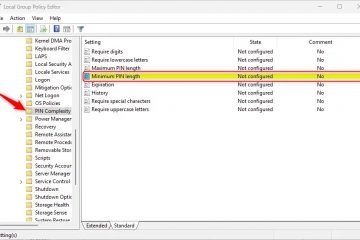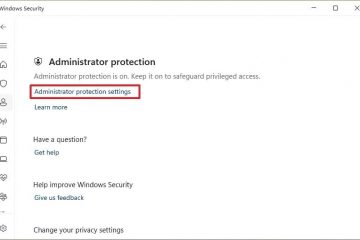Artikel ini menerangkan cara menukar panjang PIN Maksimum dalam Windows 11.
Windows 11 membenarkan anda log masuk dengan PIN. PIN peribadi ini ialah cara yang disyorkan, pantas dan selamat untuk log masuk ke peranti Windows anda dan mengakses apl dan perkhidmatan lain.
PIN Windows ialah sebahagian daripada ciri keselamatan Windows Hello yang membolehkan pilihan log masuk lain. Seseorang boleh menggunakan kata laluan gambar, PIN, cap jari dan muka untuk log masuk ke Windows. Helo, PIN adalah selamat kerana ia terikat pada peranti tertentu yang telah disediakan.
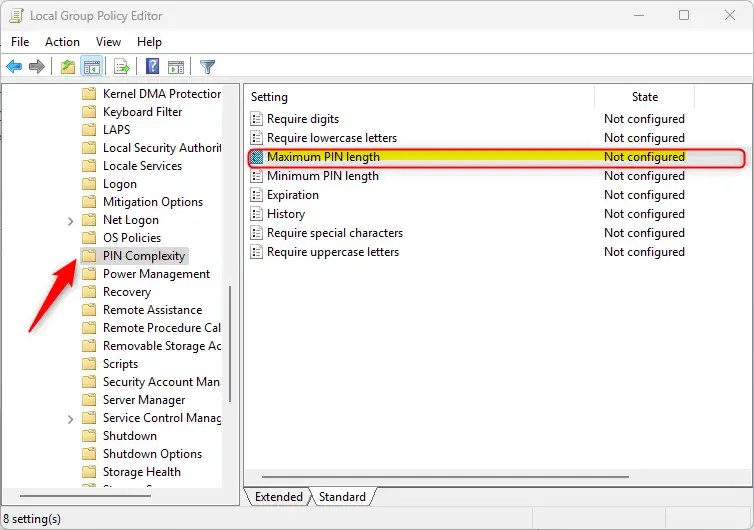
Windows Helo PIN tidak tamat tempoh dan tidak boleh melebihi 127 aksara secara lalai. Panjang lalai ialah 4.
Anda boleh menukar panjang PIN maksimum pada bila-bila masa.
PIN yang lebih panjang boleh meningkatkan keselamatan dengan ketara, menjadikannya lebih sukar bagi pengguna yang tidak dibenarkan untuk meneka atau memecahkan PIN.
Jika anda menukar panjang PIN maksimum, pengguna mesti menukar PIN mereka untuk memenuhi keperluan kerumitan PIN baharu jika belum dipenuhi.
Tukar panjang PIN Maksimum masuk Windows
Seperti yang dinyatakan, pentadbir Windows boleh menukar panjang PIN maksimum untuk pengguna pada Windows 11.
Begini cara untuk melakukannya.
Mula-mula, buka Editor Dasar Kumpulan Tempatan (gpedit.msc). (Cari”Edit dasar kumpulan”) pada menu Mula.
Kemudian, navigasi folder di bawah:
Konfigurasi Komputer > Templat Pentadbiran > Sistem > Kerumitan PIN
Dalam anak tetingkap butiran Kerumitan PIN di sebelah kanan, cari dan klik dua kali tetapan “Panjang PIN Maksimum“.
Hidup tetingkap “Kerumitan PIN” , tetapkan pilihan untuk Tidak Konfigurasikan, Didayakan, atau Dilumpuhkan.
Tidak Dikonfigurasikan (lalai) – Sama seperti Dilumpuhkan Didayakan: Panjang PIN maksimum: Tetapkan PIN maksimum panjang. Nombor terbesar yang boleh anda konfigurasikan untuk tetapan dasar ini ialah 127 Nombor terendah yang boleh anda konfigurasikan mestilah lebih besar daripada nombor yang dikonfigurasikan dalam tetapan dasar panjang PIN minimum atau nombor 4<./strong>, yang mana lebih besar Dilumpuhkan: Panjang PIN mestilah kurang daripada atau sama dengan 127. 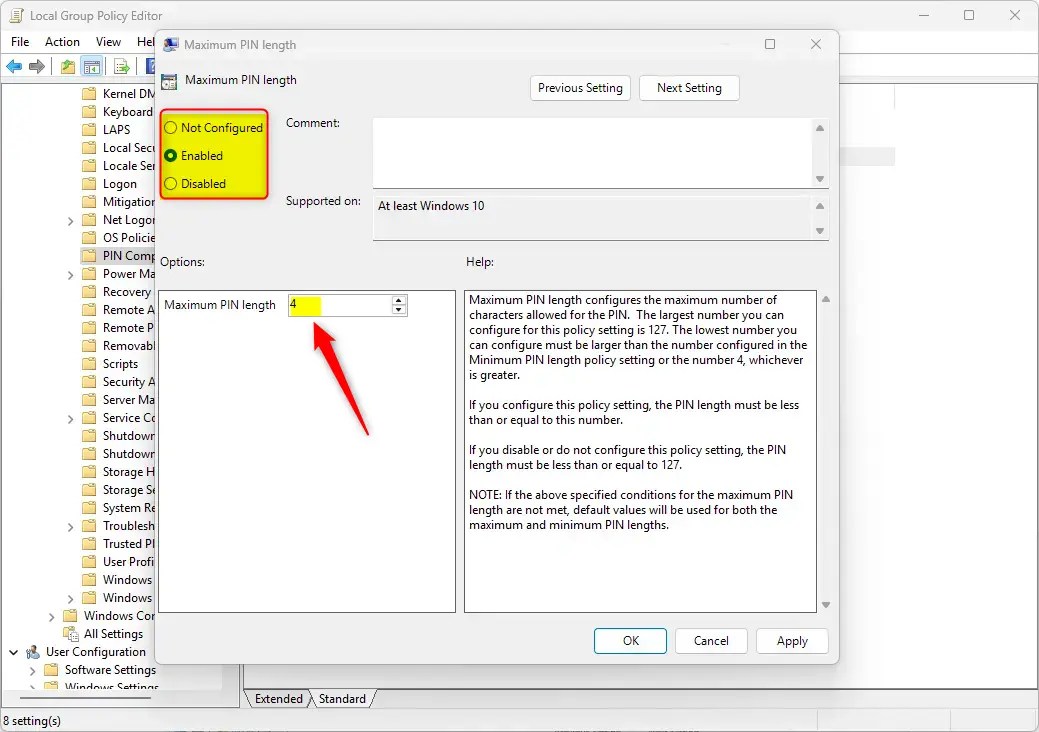
Klik OK untuk menyimpan perubahan anda.
Tukar panjang PIN Maksimum menggunakan Registry
Cara lain untuk menukar panjang PIN maksimum ialah menggunakan Windows Registry Editor.
Ingat untuk
Mula-mula, buka Windows Daftar dan navigasi ke laluan kunci folder di bawah.
Computer\HKEY_LOCAL_MACHINE\SOFTWARE\Policies\Microsoft\PassportForWork\PINComplexity
Jika anda tidak mempunyai PassportForWork dan/atau PINComplexity kunci dalam laluan kunci pendaftaran, buat kunci baharu untuk memadankan laluan di atas.
Klik kanan Kekompleksan PIN > Baharu > Nilai DWORD (32-bit) dan namakan DWORD baharu Panjang PIN Maksimum.
Klik dua kali MaximumPINLength dan pilih Perpuluhan di bawah Berdasarkan. Kemudian, taip nombor antara 4 dan 127 untuk panjang PIN yang anda mahukan.
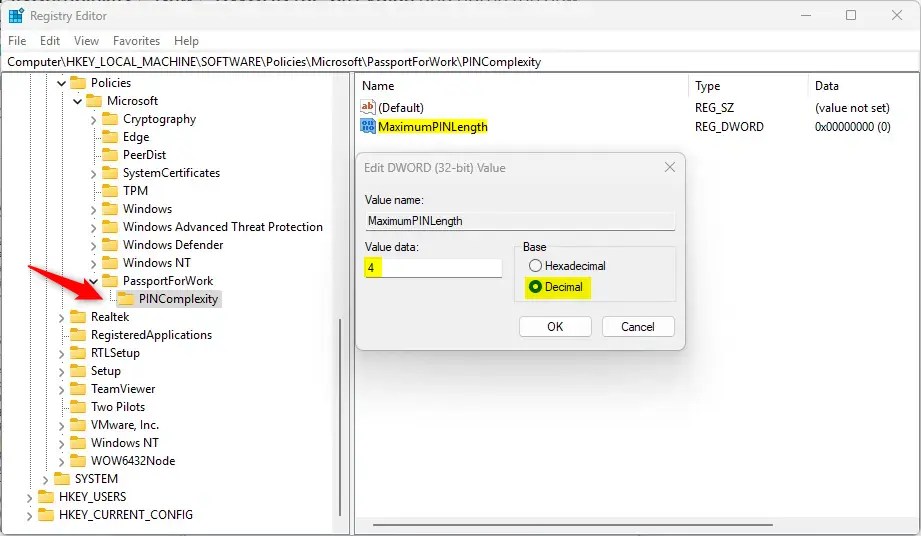
Untuk memulihkan kelakuan lalai dan menghalang PIN daripada luput, padamkan Nama MaximumPINLength yang dibuat di atas.
MaximumPINLength
Anda mungkin perlu but semula komputer anda untuk menggunakan perubahan.
Itu sepatutnya melakukannya!
Kesimpulan:
Menukar panjang PIN maksimum dalam Windows 11 adalah mudah proses yang boleh meningkatkan keselamatan peranti anda. Berikut ialah perkara utama yang perlu diingat:
Windows 11 menyokong panjang PIN maksimum sehingga 127 aksara, dengan lalai 4. Anda boleh mengubah suai panjang PIN maksimum menggunakan Editor Dasar Kumpulan Tempatan atau Editor Registry Windows. PIN yang lebih panjang boleh membantu melindungi peranti anda daripada akses tanpa kebenaran dengan menjadikannya lebih sukar untuk diteka. Ingat untuk membuat sandaran pendaftaran anda atau buat titik pemulihan sebelum membuat perubahan untuk mengelakkan kemungkinan isu. Pengguna mungkin perlu mengemas kini PIN sedia ada mereka jika ia tidak memenuhi keperluan panjang baharu selepas perubahan.
Mengambil langkah ini boleh memastikan pengalaman pengguna yang lebih selamat pada peranti Windows 11 anda.